Som professionel digital video- og lydmedie er MXF (Material eXchange Format) meget effektivt ved udveksling af D10 (IMX) materiale. Den bruges i vid udstrækning af mere og mere populære HD-videokameraer som Canon XF-videokamera, Sony XDCAM, Panasonic DVCPRO P2 og andre videokameraer. Vil du nyde lydfiler fra MXF-filer på din computer eller dele din dejlige stemme med dine venner eller familie, som er pc-brugere? WAV er det bedste valg for dig, da det introduceres af Microsoft, og dets kvalitet kan konkurrere med CD-en.

AnyMP4 MXF til WAV Converter kan konvertere MXF til WAV med hurtig konverteringshastighed og ekstraordinær kvalitet. Derudover kan du trimme MXF-filen for at få din foretrukne lydlængde. Du er i stand til at justere lydindstillingerne som Encoder, Sample Rate, Channels og Audio Bitrate som du vil. Sammenlignet med anden konverteringssoftware er AnyMP4 MXF til WAV Converter udstyret med avanceret accelerationsteknik, hvilket betyder at du kan konvertere MXF til WAV på kort tid. Alt i alt, AnyMP4 MXF til WAV Converter er dit første valg, hvis du vil konvertere MXF til WAV.
Sikker download
Sikker download
Gratis download programmet her og installer det på din computer. Under denne proces kan du angive programmets destination. Når du har installeret det på din computer, skal du dobbeltklikke på programmet for at se programmets hovedgrænseflade.
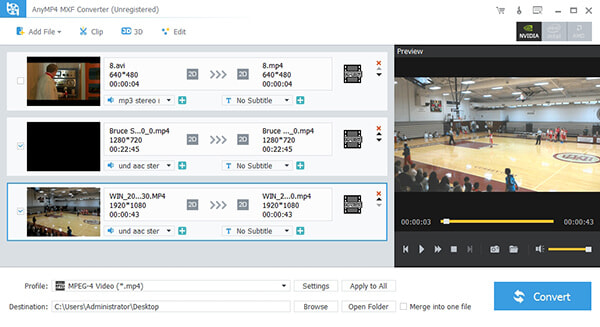
Klik på knappen "File" i hovedmenuen, og du vil se en rulleliste. Vælg venligst "Tilføj fil (er)" element for at åbne "Vælg videofil" vindue, så du kan vælge de MXF filer, du vil tilføje i programmet. Eller du kan vælge "Tilføj mappe" element for at tilføje flere MXF filer til programmet ad gangen.
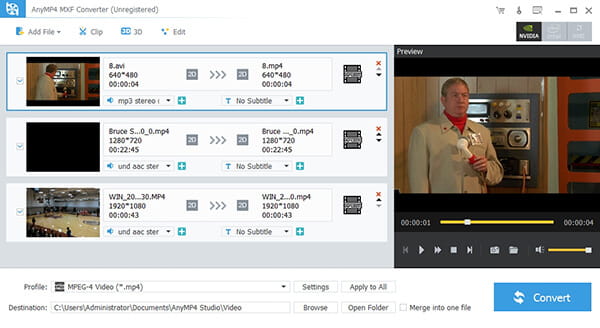
Klik på den lille trekant på knappen "Profil", og en rullemenu vil dukke op. Du kan indtaste "WAV" i hurtig søgefeltet og vælg derefter "WAV - Waveform Audio (* .wav)" som outputformat. Eller du kan vælge "General Audio> WAV - Waveform Audio (*. Wav)" i rullelisten.
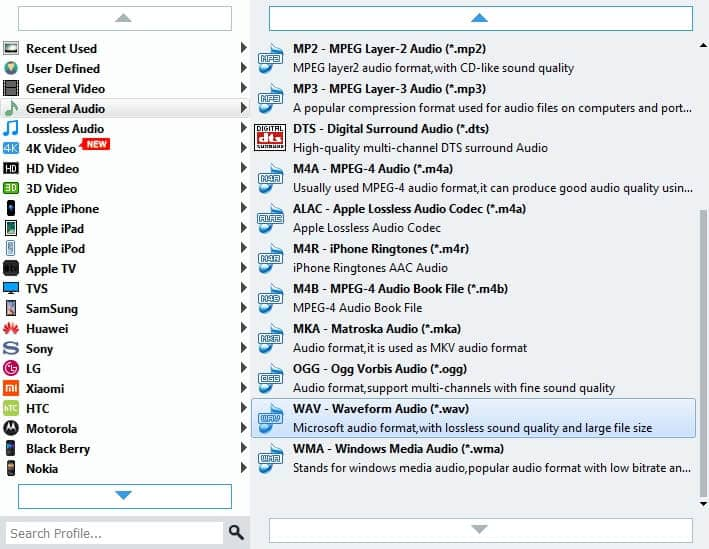
AnyMP4 MXF til WAV Converter giver dig mulighed for at trimme videolængden, så du kan få den ønskede lyd. Vælg den video, du vil trimme, og klik på "Klip" -knappen for at åbne vinduet "Rediger". Her kan du trække diasblokken for at bestemme starttid og sluttidspunkt. Eller du kan indtaste starttid og sluttid i den tilsvarende boks, som du vil.
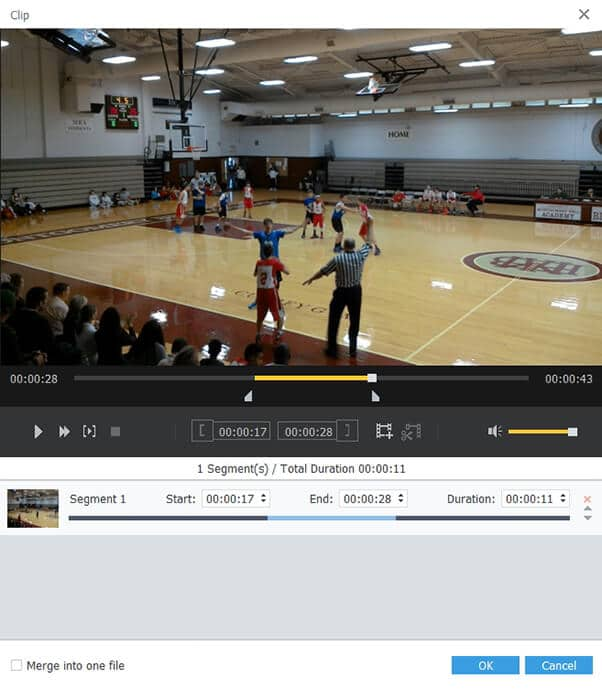
I sidste ende kan du konvertere MXF til WAV ved at klikke på "Konverter" -knappen. Hele processen vil være færdig inden for få sekunder. Under konverteringen kan du klikke på "Pause" eller "Stop" for at kontrollere konverteringsprocessen. Derudover understøttes batch-konvertering.

Hvad er WAV
Waveform Audio File Format, der almindeligvis omtales som WAV, er et lydformat udviklet af Microsoft. Det overholder RIFF-standarden (Resource Interchange File Format) og det bruges til at gemme lydressourcerne på Windows. Standard WAV har samme lydkvalitet med CD. Ukomprimeret WAV-fil er meget stor, så fildeling af WAV over internettet er ikke almindelig. Det er dog en almindeligt anvendt filtype, som er meget velegnet til at beholde første generation arkiverede filer af høj kvalitet.